Bedienungsanleitung ACER AP-SD
DieBedienungsAnleitung bietet einen gemeinschaftlich betriebenen Tausch-, Speicher- und Suchdienst für Handbücher für den Gebrauch von Hardware und Software: Benutzerhandbücher, Bedienungsanleitungen, Schnellstartanweisungen, Technische Datenblätter… VERGESSEN SIE NICHT DIE BEDIENUNGSANLEITUNG VOR DEM KAUF ZU LESEN!!!
Falls dieses Dokument mit den von Ihnen gesuchten Bedienungsanleitungen, Handbüchern, Ausstattungen und Form übereinstimmt, laden Sie es jetzt herunter. Lastmanuals ermöglicht Ihnen einen schnellen und einfachen Zugang zum ACER AP-SD Benutzerhandbuch Wir hoffen die ACER AP-SD Bedienungsanleitung ist hilfreich für Sie.
DieBedienungsAnleitung-Hilfe zum Download von ACER AP-SD.
Sie können sich auch noch diese Handbücher, die sich auf Ihr Produkt beziehen, herunterladen:
Handbuch Zusammenfassung: Gebrauchsanweisung ACER AP-SD
Detaillierte Anleitungen zur Benutzung finden Sie in der Bedienungsanleitung.
[. . . ] AcerPower Sd
Benutzerhandbuch
Copyright © 2002 Acer Incorporated Alle Rechte vorbehalten. AcerPower Sd Benutzerhandbuch
Gelegentliche Änderungen der Informationen in dieser Veröffentlichung behalten wir uns ohne Ankündigung vor. Diese Änderungen werden jeweils in die folgenden Ausgaben dieses Handbuchs, zusätzlicher Dokumente oder Veröffentlichungen übernommen. Diese Firma übernimmt keine Garantie, weder ausdrücklich noch implizit, bezüglich des Inhalts dieses Handbuchs und ohne darauf beschränkt zu sein der unausgesprochenen Garantien von Marktgängigkeit und Eignung für einen bestimmten Zweck. [. . . ] Vermeiden Sie staubige Orte, extreme Temperaturen und eine starke Luftfeuchte. Sie können Ihren Computer neben oder unter Ihren Arbeitstisch stellen, vorausgesetzt, daß er Ihnen nicht den Platz wegnimmt, den Sie zum Arbeiten oder Bewegen benötigen.
· ·
30
3 Einrichten des Computers
Aufstellen Ihres Monitors
Stellen Sie den Monitor in einer angenehmen Sichtentfernung auf, die gewöhnlich 50 bis 60 Zentimeter beträgt. Richten Sie die Bildschirmanzeige so aus, daß sich die Oberkante des Bildschirms genau in oder ein wenig unterhalb Ihrer Augenhöhe befindet.
Aufstellen Ihrer Tastatur
Der Aufstellungsort der Tastatur wirkt sich stark auf Ihre Körperhaltung aus. Wird sie zu weit entfernt aufgestellt, müssen Sie sich auf unnatürliche Weise nach vorne beugen. Wird sie zu hoch aufgestellt, werden Ihre Schultermuskeln stärker beansprucht. · Die Tastatur sollte sich direkt über Ihren Schoß befinden. Verstellen Sie die Tastaturhöhe, indem Sie die Klappfüße unter der Tastatur ausklappen. Beim Tippen müssen sich Ihre Unterarme parallel zum Fußboden befinden. Ihre Oberarme und Schultern sollten dabei entspannt sein. Versuchen Sie dann, ob Sie mit einem leichten Anschlag tippen können. Wenn sich Ihre Schultern oder Ihr Nacken verspannen sollten, unterbrechen Sie Ihre Arbeit und überprüfen Sie Ihre Körperhaltung. Stellen Sie die Tastatur vor Ihrem Monitor auf. Wenn Sie die Tastatur seitlich versetzt aufstellen, müssen Sie Ihren Kopf beim Tippen drehen, wobei sich Ihre Nackenmuskeln verspannen, was später zu einer Überbeanspruchung des Nackens führen könnte.
·
·
Aufstellen Ihrer Maus
· · Die Maus sollte sich auf derselben Oberfläche wie die Tastatur befinden, so daß Sie sie mühelos erreichen können. Stellen Sie sie so auf, daß ausreichend Platz für Bewegungen vorhanden ist, ohne daß Sie sich dabei strecken oder nach vorne beugen müssen. Legen Sie Ihr Handgelenk nicht auf den Tisch, wenn Sie die Maus verschieben.
·
31
Anschließen von Peripheriegeräten
Ihr Computer ist leicht einzurichten. In den meisten Fällen brauchen Sie nur vier Teile anzuschließen: Maus, Tastatur, Monitor und das Netzkabel.
Maus
Verbinden Sie das Mauskabel mit dem PS/2-Mausanschluß Anschluß) oder dem USB-Anschluß Rückseite des Computers. PS/2-Maus (grüner
(schwarzer Anschluß) an der
32 USB-Maus
3 Einrichten des Computers
33
Tastatur
Verbinden Sie das Tastaturkabel mit dem USB-Anschluß (schwarzer Anschluß) oder dem PS/2-Tastaturanschluß Anschluß) an der Rückseite des Computers. USB-Tastatur (grüner
34 PS/2-Tastatur
3 Einrichten des Computers
35
Monitor
Um den LCD-Monitor azuschließen, verbinden Sie das VGA-Kabel des LCD-Monitors mit dem VGA-Anschluß Rückseite des Computers. (blauer Anschluß) an der
Hinweis: Zusätzliche Anleitungen und Informationen sind im Monitorhandbuch angegeben.
36
3 Einrichten des Computers
Netzkabel
Vorsicht!Bevor Sie anfangen, sollten Sie sich über die Stromspannung in Ihrem Gebiet erkundigen. Stellen Sie sicher, daß sie mit der voreingestellten Spannung Ihres Computers übereinstimmt (siehe Seite 15, um den Spannungswahlschalter an der Rückseite Ihres Computers zu finden). Wenn beide Spannungswerte nicht übereinstimmen, setzen Sie den Spannungswahlschalter auf die Einstellung, die der Stromspannung Ihres Gebietes entspricht.
Verbinden Sie das Netzkabel mit dem Netzanschluß an der Rückseite Ihres Computers. [. . . ] Drücken Sie eine Taste, um das Display wieder einzuschalten. Wenn die Anzeige durch Drücken einer Taste nicht wiederhergestellt wird, bitten Sie Ihren Händler oder den technischen Support um Unterstützung.
F: Der Drucker funktioniert nicht. A: Prüfen Sie folgendes: · · Stellen Sie sicher, daß der Drucker an eine Steckdose angeschlossen und eingeschaltet ist. Prüfen Sie, ob das Druckerkabel ordnungsgemäß mit dem parallelen Anschluß des Computers und dem entsprechenden Anschluß am Drucker verbunden ist. [. . . ]
HAFTUNGSAUSSCHLUSS FÜR DEN DOWNLOAD VON GEBRAUCHSANLEITUNG ACER AP-SD DieBedienungsAnleitung bietet einen gemeinschaftlich betriebenen Tausch-, Speicher- und Suchdienst für Handbücher für den Gebrauch von Hardware und Software: Benutzerhandbücher, Bedienungsanleitungen, Schnellstartanweisungen, Technische Datenblätter…

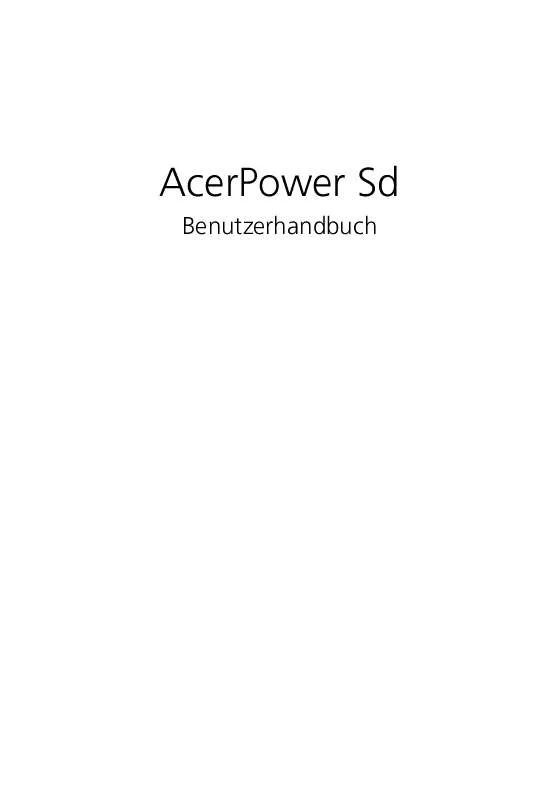
 ACER AP-SD (12364 ko)
ACER AP-SD (12364 ko)
